Arturia AudioFuse Studio 18 x 20 Audio Interface with Bluetooth Manuel d'utilisation
Page 16
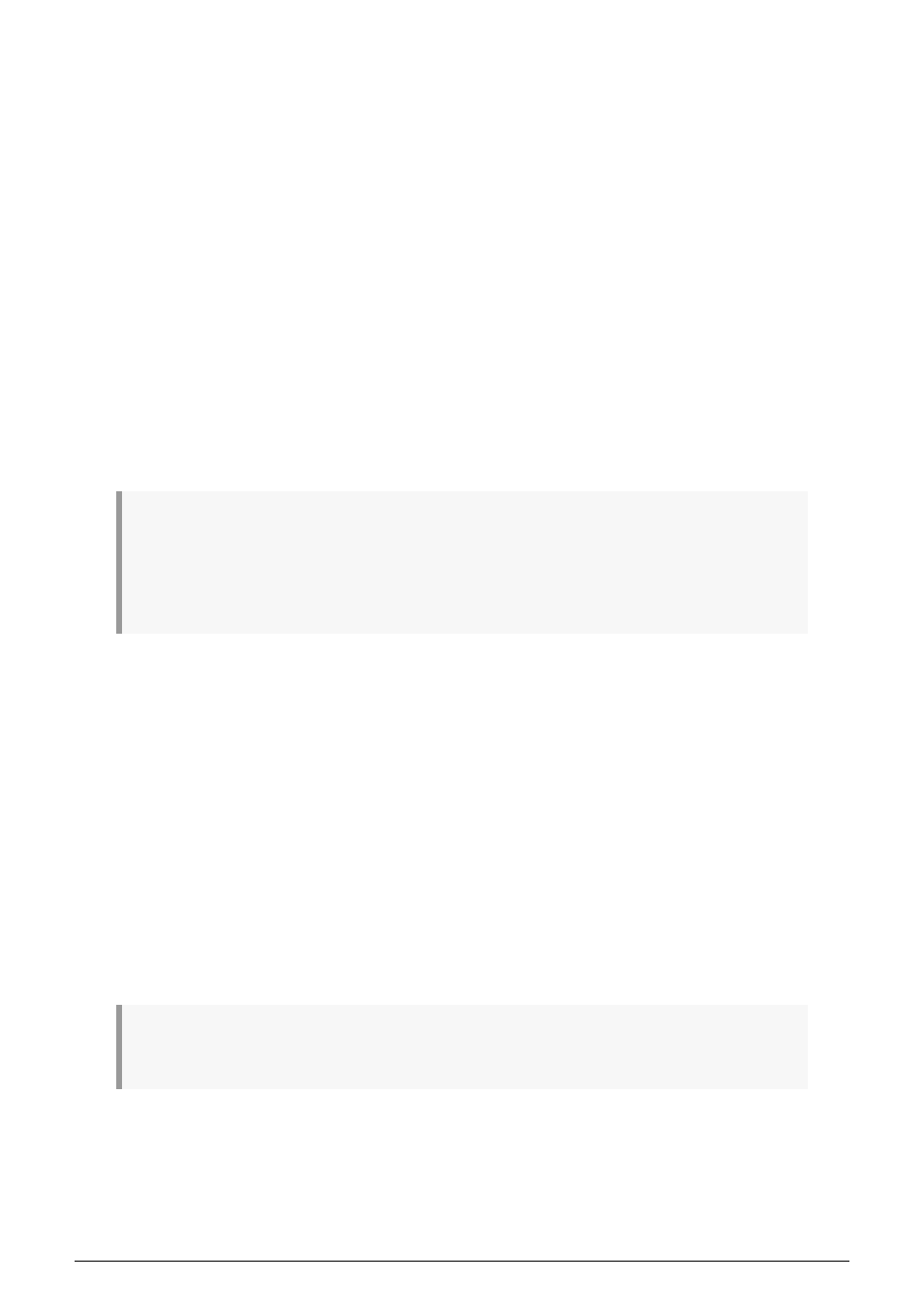
•
Potentiomètre Master Volume :
Cet encodeur détermine l’intensité de l'ensemble
des haut-parleurs actifs. Notez que les Speakers A et B peuvent être ajustés
indépendamment ou associés de manière à ce que les différences d'intensité
sonore soient maintenues lors du passage de l'un à l'autre. La fonctionnalité de
liaison est décrite dans l’application AudioFuse Control Center. Veuillez consulter
le
manuel utilisateur de cette application [p.49]
pour en savoir plus.
•
VU-Mètres :
Par défaut, ces indicateurs LED affichent le niveau d'intensité des
mixages entrants (Main, Cue 1 ou Cue 2) ou de tout canal d'entrée dont le
mode « Listen » est activé. Lorsque vous ajustez le potentiomètre Master Volume,
ces LED deviennent bleues de façon temporaire, pour afficher la position du
potentiomètre du minimum (bas) au maximum (haut).
•
Dim :
Appuyer sur ce bouton aura pour effet de réduire le niveau du locuteur
et est couramment utilisé lors de discussions ou pour prendre un appel
téléphonique. Par défaut, le niveau sonore est réduit de 20 dB, mais il peut être
ajusté dans l’application AudioFuse Control Center.
•
Mute :
Ce bouton met la sortie envoyée aux haut-parleurs en sourdine.
•
Mono :
Ce bouton active le mode de mixage Mono. Le bouton s’allume dès que le
mode est activé, et le mixage est réduit par mixage en mono.
♪
: Lors d'une session de mixage, de nombreux ingénieurs aiment effectuer une vérification de la
« compatibilité mono » pour s’assurer que les mixages se convertiront bien sur des sources mono
(comme de nombreux téléphones, ordinateurs portables ou haut-parleurs portables Bluetooth). De plus,
il est plus simple de repérer les problèmes d’équilibre spectral ou liés à la phase en mono. Le bouton
Mono fournit un moyen simple d’assurer qu'un mixage sera bien converti.
•
Sélecteur Speaker :
Ce bouton vous permet d'effectuer facilement votre mixage
A/B sur deux ensembles de haut-parleurs différents. Le haut-parleur actif est
indiqué par sa LED correspondante.
•
Boutons Main / Cue 1 / Cue 2 :
Ces trois boutons sélectionnent le mixage qui
est envoyé à vos haut-parleurs. Les trois mixages peuvent être réglés dans le
logiciel AudioFuse Control Center. Veuillez vous reporter au
pour en savoir plus.
A6. Bouton Bluetooth
: Ce bouton active et désactive la fonctionnalité Bluetooth. Quand il
est activé, le bouton est allumé et le flux audio Bluetooth est décodé par l’AudioFuse Studio.
L’AudioFuse Studio peut être trouvé par des périphériques compatibles Bluetooth comme
votre smartphone ou votre tablette. Ceci vous permet de connecter l’AudioFuse Studio sans
fil pour pouvoir jouer de la musique via le système de son du studio. Le routage des
signaux Bluetooth entrants peut être configuré dans le logiciel AudioFuse Control Center
sous Settings (icône d'engrenage) > Audio Settings > Bluetooth. Veuillez lire le
utilisateur de l’AudioFuse Control Center [p.49]
pour en apprendre davantage.
!: Une longue pression sur le bouton Bluetooth réinitialise la connexion en cours et active l’appairage
avec un nouveau périphérique.
A7. Indicateurs de Source d'horloge et USB
: Ces LED indiquent la source de l’horloge
numérique (internal, ADAT, SPDIF ou Word Clock) et le statut de la connexion USB.
9
Arturia - Manuel Utilisateur AudioFuse Studio - AudioFuse Studio